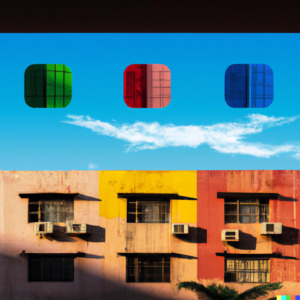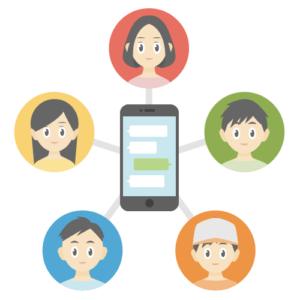皆さん突然ですが「タスクの洗い出し」と聞いて何を想像しますか?
これだけ聞くと必要な作業をひたすら想像してリストアップすれば良いように感じがしませんか?
ですが、それだと穴あきのタスクリストが出来上がるだけで、網羅しているとは言えません。
実はただタスク出しをしていてもだめなのです。そのためにはWBSというタスク出しをするための手法があります。
そこで今回はWBSとその正しい作り方を知ることで適切なタスク見積ができるように解説していきます。
また以下から本記事でご説明する作り方を元にしたテンプレートをダウンロード出来ます。
WBSとは?
まずWBSとは何か、以下の項目で説明していきます。
- WBSとは作業分解図のこと
- WBSは抜け漏れを防ぐ
- WBSは計画段階で作成する
- WBSはほぼ全ての業界で使われている
WBSとは作業分解構成図のこと
WBSとはWork Breakdown Structureの略で日本語で言うと作業分解構成図のことです。
プロジェクトのような大きな目標に対して、それを達成するためのタスクに分解して、表にしたもののことを言います。
さらにこのWBSをカレンダー形式で表したものをガントチャートと呼びます。
WBSは抜け漏れを防ぐ
WBSを作成する理由は抜け漏れを防ぐことです。
ゴールに対する作業を明らかにすることで、本当にこの作業群が完了したら目標にたどり着くかを事前に検討することができます。
また作業が見える化することでスケジュールを立てやすいこともメリットです。
WBSは計画段階で作成する
このようにWBSは計画段階で作成します。そして実行段階では、作成したWBSを元に進捗管理をします。
また、可能な限り計画段階で明確に作成しますが、実行フェーズにならないと細かい部分は立てられないこともあると思います。そうした時は仮で作成しておき、適宜修正を加えていきます。
WBSはほぼ全ての業界で使われている
WBSはプロジェクトマネジメントにおいて用いられますが、それ以外にも幅広い業界で使われています。
元々は建設や製造には昔から使われていましたし、システム開発では定番となっております。またクリエーションやオフィス移転時なんかにも使われている例を見たこともあります。
つまり、計画が発生する全ての仕事に使えるのがWBSです。
覚えておいて損はないでしょう。
WBSの作り方<Excelテンプレート付き>
それではここからWBSの作り方を解説していきます。まず以下のURLからExcelテンプレートをダウンロードしてください。
ここからの内容はテンプレと一致していますので、開きながら読んでみてください。
<WBSの作り方手順>
- 成果物を定義する
- 成果物を達成するためのタスクを定義する
- タスクの依存関係と工数を入力する
- 各経路にかかる時間を計算する
- CCPを元に各タスクのスケジュールを定義する
- ガントチャートに落とし込む
WBS作成STEP①成果物を定義する
まず成果物を定義します。成果とは全体のゴールに対する小目標のことであり、成果物とはその小目標を達成したときのアウトプットのことです。
そして成果物を定義する際、以下の3つの階層で分類していくとスムーズにいきます。
- 機能別|機能や役割で分割する
- 時系列|時期やプロジェクトの進捗状況ごとに分割する
- 成果物|具体的なアウトプット
もしここまで細かく分割していくのが手間でしたら、成果物とカテゴリのみの分割でも構いません。
WBS作成STEP②成果物を達成するためのタスクを定義する
成果物を定義したら次は成果物を達成するための作業(=タスク)を定義していきます。
ここでのポイントは単語ではなく「〇〇がor△△を、□□する」のように動詞形で書くことです。
確かに単語だけで書くとスムーズだし、きれいにも見えますが、タスクは行動なので、動詞形で具体的に記載することが重要です。
もし動詞形でうまく書けないとしたら、分割が甘いか、成果物がずれている可能性があります。改めて確認してみましょう。
WBS作成STEP③タスクに必要なスキル、工数と依存関係を入力する
次にタスクに必要なスキル、工数と依存関係を入力します。
工数は想定される日数で表記するのが一般的です。
必要なスキルは〇〇の知識・経験やプログラマー、SEなどと表記するとよいでしょう。
依存関係とはAというタスクがある時にBとCが終わってないと進められないタスクのことです。
例えば、テストを行う場合は機能の実装が終わっていなければならないのような形です。
その事前に終わっていなければならないタスクを先行タスクの欄に記入します。
WBS作成STEP④各経路にかかる時間を計算する
次に先行タスクがある作業を繋ぎ合わせて各経路の所要時間を計算します。
これはCCPM(クリティカルチェーンパスマネジメント)と呼ばれる考え方を元にした方法であり、各経路のうち最長の経路がプロジェクト全体のスケジュールを決定するという考え方です。
WBS作成STEP⑤CCPを元に各タスクのスケジュールを定義する
この最長の経路(クリティカルパス)を元にスケジュールを作成します。
クリティカルパスと合流するタスクは絶対に遅れるわけにはいかないので、クリティカルパスに合わせて他のタスクの開始時期と終了時期を定義していきます。
WBS作成STEP⑥ガントチャートに落とし込む
最後にガントチャートに落とし込んで、見やすくしましょう。
また進捗管理もできるように予定と実績を分けて入力すると良いでしょう。
WBS作成時のポイント
ここまでWBSの作り方をご説明してきましたが、本章ではWBS作成時のポイントについてご説明します。
- タスクはMECEになっているか
- タスクの粒度は1週間くらいにしておくとよい
- スケジュール立てるのが難しければPERT図を使う
タスクはMECEになっているか
成果物に対するタスクを定義する際、タスク同士はMECEになるようにしましょう。
MECEとはMutually Exclusive, Collectively Exhaustiveのことであり、「もれなく、ダブりなく」という意味です。
ダブりがあるとタスクを任された人同士の混乱を招きますし、漏れがあるとそもそも成果物が出来ません。
必ず確認するようにしましょう。
タスクの粒度は1週間くらいにしておくとよい
WBSを作成していると、どこまで作業を細かくしていけば良いか迷うことがあります。
プロジェクトの規模や種類によって多少の違いはありますが、大きく1週間前後で終わる作業を1つのタスクとしておくとよいでしょう。
進捗確認を毎週の定例で行う場合も多いでしょうし、1週間程度が追跡しやすいタスクの粒度と言えるでしょう。
スケジュール立てるのが難しければPERT図を使う
前章で説明したスケジュールへの落とし込みはいきなりやると手間取ることも多いです。
そんな時は各タスクの関係性を示すPERT図を使うと便利です。PERT図とはProgram Evaluation and Review Techniqueというもので、計画を立てるためのテクニックに使う図と考えてよいでしょう。
作り方は簡単で、タスクの中で先行タスクがないものを左においてそこから順にタスクを繋いでいきます。
さらにそれぞれのタスクに所要時間を入れると考えやすくなります。
もしスケジュール作成に詰まったらこちらも試してみてください。
プロジェクト発足後はWBSツールを使って管理するのも有効
これまでWBSをExcelで作成・管理する方法について説明してきました。
Excelは作成がしやすかったり、フォーマットの柔軟性があるというメリットがありますが、実際の進捗管理などにはツールのほうが便利な場合があります。
そうしたツールのメリットや基本的な機能などを説明した記事をいかに添付いたします。
プロジェクト発足後はぜひこちらもご検討ください。

まとめ
今回はWBSの作り方を説明しました。また本記事を執筆する際にいくつか本なども調べたのですがその際に詳しいのと系統だっていたのがこちらの本です。
またこちらの本はKindle Unlimited対象商品です!ほかの本も読みながら安く済ませたい方はこちらからご登録ください!
そのほかプロジェクトマネジメントに関する記事は以下からご覧ください。